“最近新入手了一款vivo手机,感觉用起来真的很顺手,各种功能都很强大。昨天和朋友一起打游戏,突然想到要记录下精彩瞬间,但是找遍了手机,都没有找到录屏功能。我想请教一下各位vivo手机用户,你们通常在哪里找到录屏功能呀?”
随着智能手机的广泛应用,录屏功能已经变成了众多用户在工作和生活中不可或缺的一项工具。vivo手机作为市场上备受欢迎的智能手机品牌,内置的录屏功能简单实用,能够满足大部分用户的需求。本文将介绍两种vivo怎么录屏的方法,用户将能够根据自身需求选择合适的录屏方式,并轻松完成屏幕录制任务。

vivo录屏方法
vivo手机录屏功能在哪?vivo怎么录屏?其实vivo手机内置的屏幕录制功能简单易用,无需额外安装第三方软件,即可快速启动录屏。以下是使用录屏功能的操作步骤:
第1步:打开vivo手机,下滑通知栏,在快捷中心找到“录制屏幕”图标并点击。
第2步:若通知栏没有“录制屏幕”图标,需进入“设置”->“快捷与辅助”->“超级截屏”中,开启“录制声音”和“录制勿扰”等选项,并确认“录制屏幕”开关已打开。

第3步:录屏完成后,点击屏幕上的停止按钮或下拉通知栏点击停止录制,录屏将自动保存至手机相册或指定的文件夹中。
专业软件录屏方法
除了vivo手机内置的录屏功能外,我们还可以使用数据 蛙录屏软件,它作为一款专业的录屏工具,提供了更多高级功能和更好的录制效果。不仅支持录制手机屏幕,还具有视频分段、合并、转换等多种实用功能。
它拥有多种视频输出格式,包括WMV、GIF、F4V等,还具有截屏、涂鸦、添加水印等功能,可以满足用户多样化的录制需求。下面是录制vivo手机的基本步骤:
演示机型:华硕X8AE43In-SL;vivo iQOO 10
系统版本:Windows 10
软件版本:数据 蛙录屏软件1.1.10
第1步:在官方网站上下载并成功安装数据 蛙录屏软件后,启动它并进入其主界面,根据个人需求选择适合的录制模式。

第2步:在录手机功能中,根据vivo操作系统选择安卓录制,然后选择无线连接或USB连接方式,将手机投屏到个人电脑上。

第3步:在录制页面,软件提供了丰富的声音设置选项,包括手机麦克风、扬声器、电脑声音等,以达到最佳的录制效果。

第4步:录制完成后,点击“停止”按钮,录制的视频将自动保存至指定位置,用户可以直接通过软件分享视频至社交平台或发送给好友。
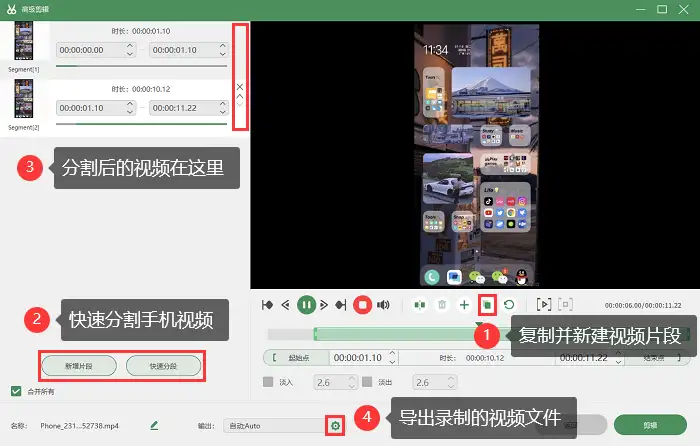
vivo录屏结论
通过本文的介绍,相信用户已经对vivo怎么录屏有了全面的了解。无论是简单的日常录屏需求,还是专业的视频录制任务,都能轻松应对。希望这些教程能够帮助到用户,提升录屏操作的便捷性和效率。在使用过程中,如遇到问题,可查阅vivo手机官方文档,或联系客服寻求支持。
文章推荐:
QQ怎么录制视频?教你简单几步,轻松录制高清视频
电脑自带录音功能,教你发挥它的最大潜力!
PPT如何录屏?一分钟学会这个技巧!
 实现一个简易连接器)






)


)

—— 使用 DeepLabV3+ 进行多类语义分割)
![vue3 emits: [‘update:modelValue‘]](http://pic.xiahunao.cn/vue3 emits: [‘update:modelValue‘])



PostgreSQL的wal日志(2)-默认wal日志大小)

)